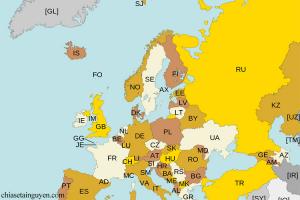Cách chặn tin nhắn rác trên Iphone - Chặn tin quảng cáo trên iMessage mới nhất
Robotexts và tin nhắn rác là một thực tế của cuộc sống, giống như cuộc gọi robot và email rác. Nhưng điều đó không có nghĩa là bạn phải chịu đựng chúng. Cũng giống như các cuộc gọi điện thoại rác , bạn có thể chặn và ngăn chặn rô bốt bằng các thủ thuật và công cụ phù hợp.
Nhấp vào liên kết hoặc tệp đính kèm trong tin nhắn rác có thể kích hoạt phần mềm độc hại lây nhiễm vào điện thoại của bạn. Ngoài ra, nếu bạn đã từng trả lời một tin nhắn rác, thậm chí vô tình, số điện thoại của bạn có thể được gắn thẻ là hợp lệ và có thể đã được phổ biến cho những kẻ lừa đảo khác, làm tăng tỷ lệ nhận được nhiều tin nhắn rác hơn. Vì vậy, làm thế nào để bạn đối phó với robot và tin nhắn rác?
Xem ngay hướng dẫn cách chặn tin nhắn rác từ iMessage chính xác nhất, Chiasetainguyen.com sẽ chỉ bạn cách ngăn ngừa tin rác đơn giản, nhanh chóng.

NHỮNG ĐIỂM CHÍNH
- Bạn có thể lọc các tin nhắn rác trên iPhone vào một khu vực riêng biệt để chúng không làm lộn xộn nguồn cấp dữ liệu chính của bạn.
- Thật không may, có thể thực sự khó khăn để ngăn chặn hoàn toàn các tin nhắn rác, vì những kẻ gửi thư rác sẽ sử dụng các số mới nếu bạn chặn các số cũ.
- Nhưng thủ thuật này sẽ giúp xóa hộp thư đến của bạn để bạn chỉ thấy tin nhắn từ những người trong danh sách liên hệ của mình.
Đôi khi, bạn có thể nhận được tin nhắn văn bản spam trên iPhone của mình. Chúng có thể thực sự khó chặn vĩnh viễn, vì những kẻ gửi thư rác có thể sử dụng nhiều số để tiếp tục nhận thư vào hộp thư đến trên iPhone của bạn. Nhưng Apple có một thủ thuật sắp xếp những tin nhắn đó bên ngoài hộp thư đến iMessage chính của bạn để chúng bớt khó chịu hơn một chút.
Tin nhắn rác của bạn có thể trông giống như sau:
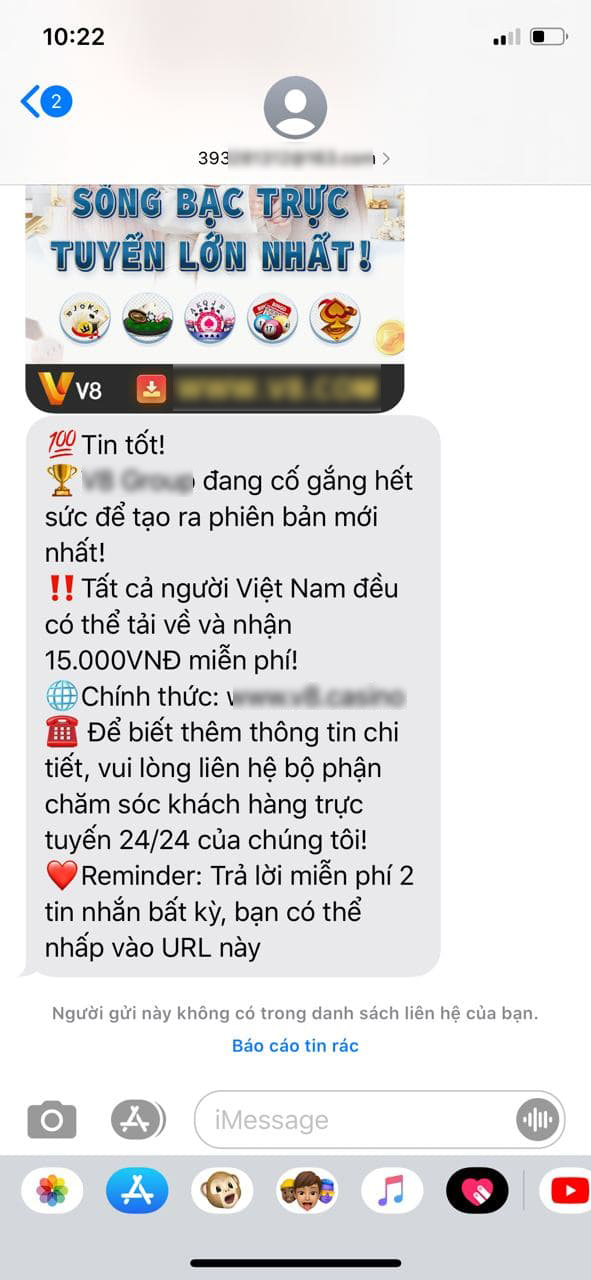
Nếu bật tính năng này, bạn sẽ thấy tất cả tin nhắn văn bản từ những người trong sổ địa chỉ của bạn ở một nơi và tất cả tin nhắn từ những người gửi không xác định, bao gồm cả tin nhắn rác hoặc tin nhắn văn bản từ những người không có trong sổ địa chỉ của bạn , trong một cột riêng biệt.
Tính năng này không mới, nhưng tôi không biết về nó cho đến khi một đồng nghiệp hỏi tôi cách chặn tin nhắn rác sáng nay. Vì vậy, đây là cách thiết lập nó:
Mở Cài đặt trên iPhone của bạn => Nhấn vào Tin nhắn => Bật tính năng trong “Lọc tin nhắn” được gọi là “Lọc người gửi không xác định”.
Bây giờ, khi bạn nhận được tin nhắn văn bản từ người nào đó mà bạn không biết, họ sẽ xuất hiện trong một tab riêng trong hộp thư đến của bạn như sau:
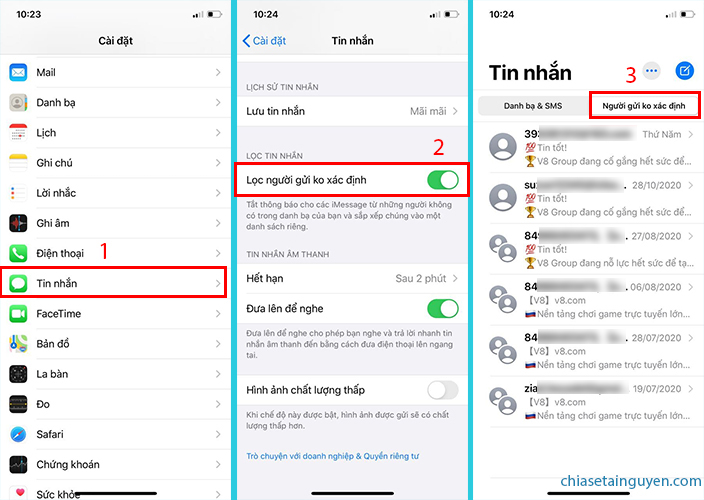
Bạn có thể sắp xếp các thư không xác định, bao gồm cả thư rác, trên iPhone của mình.
Nó sẽ giúp loại bỏ sự lộn xộn khỏi các cuộc trò chuyện quan trọng trong hộp thư đến của bạn. Nếu bạn muốn thử chặn từng số riêng lẻ, chỉ cần làm như sau:
Nhấn vào tin nhắn =>Nhấn vào số ở đầu màn hình => Chọn nút “Thông tin” => Nhấn lại vào số =>Chọn “Chặn người gọi này”.
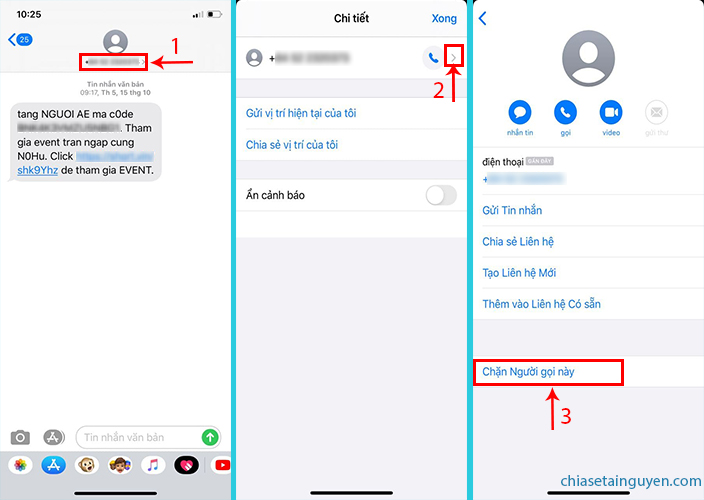
Hướng dẫn chặn tin nhắn rác trên iPhone từ người dùng cụ thể
Bạn cũng có thể nhấn vào nút “Báo cáo rác” trong tin nhắn rác, nhưng điều này không chặn ai đó. Nó chỉ gửi thông tin về người gửi thư rác cho Apple, điều này có thể giúp ngăn chặn việc gửi thư rác trong tương lai.
Mong rằng với thủ thuật chia sẻ trên đây, người dùng iPhone có thể ngăn chặn tin nhắn rác của mình hiệu quả. Nếu còn cách ngăn chặn nào khác, bạn có thể comment dưới bài viết này !